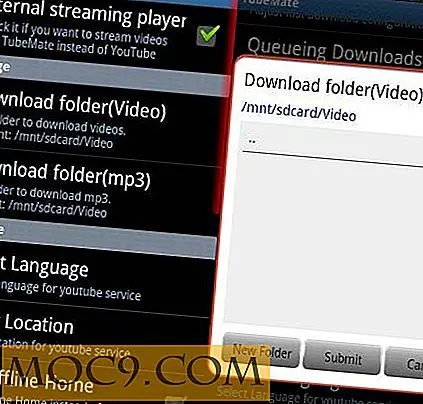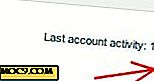Så här installerar du Android Apps på din Chromebook
Googles Chromebook-serie av lätta bärbara datorer har vridit ett hörn under de senaste månaderna. Under lite mer än förra året har Google ständigt introducerat Android-appkompatibilitet till Chrome OS, så att du kan installera Play Store och sedan ladda ner och kör program gratis på samma sätt som på en Android-enhet.
Men det finns förbehåll för detta. Några av de senaste Chromebook-modellerna är förinstallerade med Play Butik, så att du får rakt ner till att dabbla med Android-appar, medan andra modeller kräver att du uppdaterar Chrome OS till en betaversion, eftersom funktionen fortfarande är testade, och många äldre modeller kommer inte att få uppdateringen alls.
Så, innan vi fortsätter, ta en titt på den här officiella listan över Chromebooks som är i linje för att få Android-kompatibilitet. Om du är på "Stabil Channel" eller "Beta Channel" läser du vidare för att se hur du installerar Android-appar på enheten.
Relaterat : 14 Fantastiska spel du kan spela på din Chromebook
För användare med stabil kanal
Om din Chromebook redan är kompatibel med Android-appar är det ganska enkelt att ställa in dig själv.
1. Klicka på ditt kontofoto längst ner till höger på Chrome OS-skrivbordet och klicka sedan på ikonen Inställningar.
2. Klicka sedan på ikonen Inställningar med tre linjer längst upp till vänster i fönstret Inställningar och klicka sedan på "Google Play Butik". (Observera att om du inte ser det här alternativet är din bärbar dator bara inte kompatibel med Android-appar!)

3. I alternativen Google Play Butik ska du se alternativet "Aktivera Google Play Butik på din Chromebook." Klicka här och följ sedan instruktionerna för att installera Play Store.
Appen Play Butik ska öppnas automatiskt, och i framtiden kan du öppna den genom att gå till din startprogram (cirkelikonen längst ner till vänster i Chrome OS).

För Beta Channel Users
För att få Android-appar via Betakanalen, kolla in den listan vi länkade till för att vara säker på att du definitivt kan få Android-appar på beta-kanalen. Då måste du komma dig in på betacanalen.
Obs! Var försiktig så att beta-kanalen i sig är mindre stabil än den stabila kanalen och att vi inte kan redovisa några fel du kan uppleva på den. Om det inte fungerar för dig kan du alltid återgå till den stabila kanalen.
1. Om du vill växla till beta Chrome OS-kanalen klickar du på ditt kontofoto -> Inställningar -> Menyikon längst upp till vänster.
2. Klicka på "Om Chrome OS" längst ner på menyn i rutan till vänster och gå till "Detaljerad bygginformation" och klicka på "Ändra kanal".

3. Klicka slutligen på "Beta" och starta om din Chromebook och låt den uppdateras. (Om du vill gå tillbaka till den stabila kanalen, kom bara tillbaka till samma skärm och välj alternativet "Stabil".)

4. Nu, med din Chromebook uppdaterad, behöver du bara följa samma steg som användare med "Stabil Channel" (se tidigare rubrik) och du är bra att gå!
Slutsats
Möjligheten att installera Android-appar på Chromebook är en spelväxlare, och det ser ut som olika Chromebook OEM-användare arbetar snabbt för att få sina enheter snabba med den här stora uppdateringen.
Massor av Android-appar är mycket mer intuitiva att använda än webbplatser (särskilt om du har en pekskärm) och du kan till och med gräva in i Play Stores stora speluppsamling för att få det att fungera på din Chromebook, men vara medveten om att inte alla Android-spel kommer att jobba perfekt på Chromebooks just nu.